CA安装使用操作说明
数字证书安装使用说明

数字证书安装使用说明一、安装数字证书安装1.将驱动程序“内蒙古CA证书管理工具.exe”拷贝到本地电脑,双击“内蒙古CA证书管理工具.exe”图标,如图1。
图12.进入安装向导页面,如图2。
图23.点击“安装”按钮,开始安装驱动程序,如图3。
图34.若电脑安装使用了360安全卫士,可能会出现拦截情况,需要点击弹出框的“更多”,并选择“允许本程序的所有操作”选项,如图4。
图45.点击“完成”按钮,完成驱动程序安装过程,如图5。
图56.安装完成后,电脑右下角会显示“证书管理工具”图标,如图6。
图67.选中“证书管理工具”图标,双击鼠标左键打开“证书管理工具”,若电脑没有插数字证书,则显示无信息状态,如图7。
若已电脑已插入数字证书,则显示识别状态,如图8。
图7 图8二、设置浏览器安装完成驱动程序后,应先对浏览器进行设置。
1.打开浏览器,找到“工具”菜单,如图9。
图92.选择“Internet选项”,单击打开,如图10。
图103.单击“安全”TAB选项页,如图11。
图114.点击“自定义级别”按钮,打开“安全设置”页面,如图12。
图125.在树形列表中找到“ActiveX控件和插件”,将下面的所有含“ActiveX控件”的选项均修改成“启用”或“提示”,修改完成后,点击“确定”即可完成浏览器环境的设置。
三、登陆社保费网络缴费系统1.打开网址https://218.21.128.235:8089/,首次进入会在网页工具栏下方出现“此网站需要运行以下加载项...”阻止框,点击阻止框,会弹出安全警告提示框,点击运行按钮,如图13。
图132.网页弹出证书框,如图14。
图143.输入数字证书密码,如图15。
图154.点击“确定”按钮,进入社保费网络缴费系统,如图16。
图16四、数字证书更新说明1数据证书更新目的数字证书都有有效期限,为数字证书的安全考虑不易签发时间太长,因此数字证书隔几年需要更新一次,在有效期到期之前必须进行更新延期,否则将无法使用。
CA 互认试运行操作手册说明书
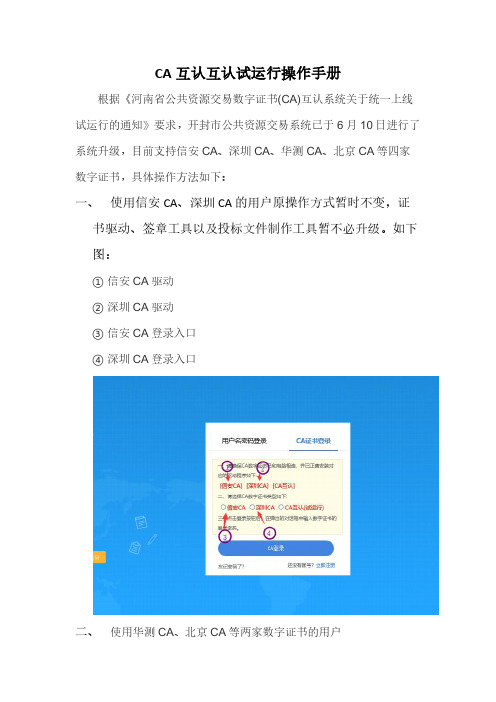
CA互认互认试运行操作手册
根据《河南省公共资源交易数字证书(CA)互认系统关于统一上线试运行的通知》要求,开封市公共资源交易系统已于6月10日进行了系统升级,目前支持信安CA、深圳CA、华测CA、北京CA等四家数字证书,具体操作方法如下:
一、使用信安CA、深圳CA的用户原操作方式暂时不变,证
书驱动、签章工具以及投标文件制作工具暂不必升级。
如下图:
①信安CA驱动
②深圳CA驱动
③信安CA登录入口
④深圳CA登录入口
二、使用华测CA、北京CA等两家数字证书的用户
1. 请下载安装“CA互认版”(河南公共资源证书助手)驱动,并
使用“CA互认(试运行)”入口进行登录,如下图:
⑤互认版CA驱动
⑥华测CA,北京CA登录入口
2.下载并安装新版投标文件制作工具
投标人(供应商)登录系统之后,在“组价下载”中,下载安装“证书互认版-投标文件制作系统”。
三、其他后续操作保持不变,具体请查看“组件下载”中对
应的操作手册。
四、可能存在部分CA介质不支持新版驱动(河南公共资源证书
助手)的情况,您使用CA证书过程中如出现疑问,可以先咨询对应的数字证书发放机构,核实CA证书是否支持新版驱动。
如不支持,需请发放机构更换后使用。
辽宁CA-客户端个人用户安装手册

辽宁CA-客户端企业用户安装手册1简介辽宁CA-客户端。
是专门为大连公积金项目需求而开发,是为配合辽宁CA颁发的华大USBKey数字证书使用。
并为IE内核的浏览器提供扩展的数字证书操作的能力。
本手册内容供《辽宁CA客户端控件(大连公积金企业专用版)》安装及使用。
在安装及使用《辽宁CA客户端控件(大连公积金企业专用版)》之前请详细阅读本手册。
2安装环境推荐硬件设备机型:PC兼容机,CPU:P4以上操作系统:Windows XP中文版以上,浏览器IE6以上3安装过程注意:在安装驱动前请不要将电子钥匙插入电脑。
在安装过程中,如果有杀毒软件询问是否可以修改文件或注册表等提示,请选择“同意”,如不同意安装会出现意外,会导致电子钥匙不可用,用户无法登陆系统。
双击图标,进入下图界面:图1出现辽宁CA-客户端控件安装界面(图1),点击“下一步”按钮,图2出现安装说明界面(图2),点击“我接受”按钮,图3现在安装进度界面(图3),图4当用户系统以前没有安装USBKey驱动程序,第一次安装时将弹出安装驱动界面(图4),用户选择“是”按钮,图7点击“完成”按钮完成辽宁CA客户端安装。
4电子钥匙用户工具使用说明如果插入电子钥匙时,计算机右下角有电子钥匙图标,如下图所示:。
提示信息出现“USBKey已经插入”,表示该电子钥匙可以正常使用。
当有其他提示信息出现时,请用户根据下表进行操作:双击该图标,将会打开用户工具(证书管理器—客户端工具)窗口,以下简称(USBKey用户工具)。
提示:USBKey用户工具是为用户提供简单的查看电子钥匙中记录的用户证书标识信息和证书有效期,管理电子钥匙私钥保护口令(PIN码)。
但是由于用户登录应用系统是受到多种因素制约,如:密钥对是否匹配,证书是否在有效期内,证书是否已经安装到操作系统中,用户注册的信息是否满足应用系统权限等。
不能单从USBKey用户工具看到证书就说证书没有问题。
特此说明!USBKey用户工具中主要提供两方面操作(口令操作、证书操作),下面说明一下主要功能:●口令操作-认证口令:用于测试用户电子钥匙的私钥保护口令(PIN码)。
雄安新区公共资源交易平台CA开通及使用手册说明书

雄安新区公共资源交易平台CA开通及使用手册一、市场主体注册通过雄安新区公共资源交易中心官网(/)入口进入雄安新区招标投标交易平台首页选择【新用户注册】,进行主体信息注册。
填写完成主体信息后,点击【提交注册】按钮,进行提交。
二、CA证书办理2.1CA证书PC端线上办理1、进入河北CA官网网站进行办理,如下图2、选择【新用户申请CA】并选择【公共资源】,如下图:3、点击【省公共资源】,如下图:4、点击新办证书业务办理,如下图:5、填写省公共资源电子签章及数字证书申请表,完成CA证书办理。
如下图:6、办理信息填写完毕后,进入缴费页面,缴费成功后,会将制作好的CA证书邮寄到指定地点。
2.2CA证书手机端办理1、用户可通过扫码下方二维码,使用手机进行CA数字证书办理。
2、选择【新用户申请CA 】,并选择【公共资源】<<【省公共资源】,进行申请流程。
3、选择证书新办类型,填写单位资料和签章采集信息。
4、信息填写完毕后进入缴费流程,缴费成功后,河北CA会将办理好的CA证书邮寄到指定地点。
三、CA开通3.1现场开通需携带CA锁到雄安新区公共资源交易中心A13窗口现场办理CA开通绑定业务。
现场开通后即可正常使用。
3.2邮寄开通用户可通过邮寄方式进行CA锁开通业务,邮寄地址:河北省保定市容城县市民服务中心内政务服务中心A13窗口章女士************,只接收顺丰快递,请在快递中预留寄回地址。
同时将公司名称、CA锁类型(河北CA)、邮寄的快递单号、寄回地址、联系人信息以邮件方式发送至****************,邮件以XX 公司(CA互认)命名,工作人员办理完成CA互认绑定业务后,将CA通过顺丰快递寄回,运费到付,同时将邮回的快递单号发送至各用户邮箱,以便查询。
四、使用流程4.1驱动下载登录河北CA官网,选择【下载证书助手】。
选择【电子招投标专用助手】进行下载安装即可。
4.2CA登录1.登录雄安新区公共资源交易平台/,选择【交易平台】2.输入CA密码,点击【登录】按钮,即可登录。
ca锁驱动安装使用说明

ca锁驱动安装使⽤说明建设⼯程ca锁驱动安装使⽤说明安装注意事项:1、安装驱动或卸载驱动时,请勿插上ca锁。
2、安装驱动前,请关闭IE浏览器,避免出现安装失败。
3、安装驱动后,打开登录界⾯,进⾏“可信站点”添加。
同时,第⼀次安装使⽤时,浏览器会有加载项控件安装提⽰,请点击加载运⾏。
4、插锁登陆之前,请先把其他软件的加密锁拔出,打开“新点检测⼯具(临沂建设⼯程版)”,进⾏“清除⽂件和证书”操作后,再插建设⼯程加密锁进⾏登陆。
(主要⽤于出现多个证书的情况下,避免挑选出错,请先清除证书后再插上锁)5、建设⼯程ca锁驱动与公共资源ca锁驱动两者兼容问题,最好在未安装过公共资源ca锁驱动的电脑上安装建设⼯程的ca锁驱动。
如确实要安装在⼀台电脑上使⽤的话,请参考如下截图,查看相关操作内容。
6、如果三次登录不成功的话,请⽴即拔下锁,关闭IE浏览器,重新安装驱动,再插锁登录。
如果多次登录不成功,请联系江苏国泰新点软件公司客服电话:40085033007、如果长时间不登陆,发现插锁登陆出现问题的情况,请先关闭浏览器,拔下ca锁后,打开“”,找到“”,打开数字证书管理⼯具,点击其中⼀个你们的单位名称,进⾏注册证书,如下图:注册成功后,点击验证密码,输⼊密码后,如果验证成功,则点击退出;如果显⽰“该锁已被锁”,请联系⼭东CA公司,客服电话为:0531-********,或张⼯186********,进⾏远程解锁。
安装步骤具体如下:第⼀步,安装驱动L Y(JSGC)Control3.2点击打开。
按如下界⾯操作:到这⼀步,驱动就安装完成了。
第⼆步,输⼊⽹址,进⾏可信站点的添加,具体步骤如下:安装⽆误后,插上红⾊ca锁,可点击“USB Key登录”。
CA证书助手2.0安装使用说明
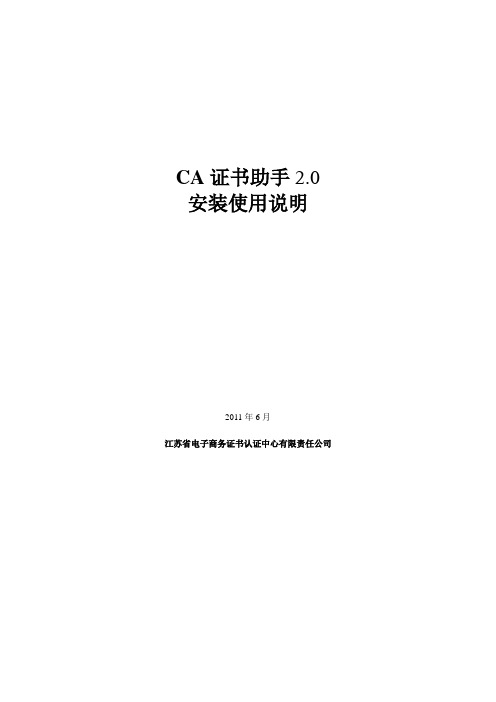
CA证书助手2.0安装使用说明2011年6月江苏省电子商务证书认证中心有限责任公司目录1.产品概述: (1)1.1产品功能 (1)1.2运行环境 (1)2.软件安装说明 (1)3.软件使用说明 (3)3.1系统界面 (3)3.1.1新闻动态 (4)3.1.2 服务网点 (4)3.1.3在线延期 (5)3.1.4 产品推荐 (5)3.2 检测 (6)3.2.1 网络检测 (7)3.2.2 驱动检测 (7)3.2.3 根证书检测 (7)3.2.4 进程检测 (8)3.2.5 IE检测 (8)3.2.6 相关控件检测 (9)3.2.7 其他 (10)3.3 业务 (11)3.4下载 (12)3.5 升级 (14)3.6 设置 (14)3.6.1 升级设置 (15)3.6.2 开机自启动 (15)3.6.3 关闭提示 (15)4.助手常见使用提示信息 (16)1)"已经有一应用程序在运行!" (16)2)"读取配置文件失败,请检查配置文件是否存在!" (16)3)"无法下载更新相关文件,请检查网络是否连接正常!" (16)4)"缺少文件NetCheck.dll,助手无法运行,请重新安装证书助手!" (16)5)"读取config.ca 文件失败!" (16)6)"读取服务器配置文件失败!" (16)7)"无效的配置文件!" (16)8)"读取服务点信息失败!" (16)9)"请选择正确的地市!" (17)10)"查无记录,请重新选择!" (17)11)"请先选择应用单位!" (17)12)"电话号码中只能有数字和"-"字符!" (17)13)"缺少OsCheck.dll,该程序无法运行,请重新安装程序!" (17)14)"请检查您的网络连接是否正常!" (17)15)"修复失败,没有找到需要的可执行文件!" (17)16)"进程修复成功!" (17)17)"进程修复失败!" (17)18)"无法打开配置文件!" (18)19)"分配内存失败,系统异常!" (18)20)"请插入印有JSCA标识的KEY进行检测!" (18)21)"操作错误,没有插入KEY!" (18)22)"缺少CaRltCheck.dll,该程序无法运行,请重新安装程序!" (18)23)"CA助手不支持您的浏览器版本." (18)24)"您正在使用的浏览器版本为IE8.0,如果您的证书已过期,无法正常进行在线延期."1825)"打开注册表失败,系统异常!" (18)26)"缺少CAgkey.dll,该程序无法运行,请重新安装程序!" (19)27)"找不到更改密码接口!" (19)28)"正在获取证书信息,请稍后进行检测!" (19)29)"请先设置证书信息!" (19)30)"控件正在使用中,请关闭相关的页面,再次点击修复按钮!" (19)31)"相关控件修复失败" (19)32)"根证书修复失败" (19)1.产品概述:CA证书助手系统是一个对客户端,网络等进行各项检测,同时把检测到的问题告知用户,方便客户发现问题、解决问题的软件系统。
CA证书助手安装使用说明
CA证书助手安装使用说明1. 产品概述:CA证书助手系统是一个对客户端,网络等进行各项检测,同时把检测到的问题告知用户,方便客户发现问题、解决问题的软件系统。
1.1产品功能客户端进行检测并针对检测到的问题提供适当的建议解决办法;对无法解决的问题将检测报告发送到服务器端;检测网络环境;检测系统安装的CA签名控件是否存在并已注册、检测CA根证书是否已安装;检测各厂家Key驱动;检测Windows系统信息;检测系统安装的所有软件及版本;检测浏览器(只是IE)版本及补丁版本;系统自动升级功能;1.2运行环境支持Windows XP。
2. 软件安装CA证书助手安装步骤如下:步骤1:双击江苏CA证书助手1.0.exe文件,弹出江苏CA助手安装程序界面。
点击“下一步”。
步骤2:在许可协议界面选择“我同意”。
连续点击“下一步”,一直到出现“安装”按钮。
点击“安装”按钮,即可在默认路径下完成安装。
步骤3:安装过程中,弹出安装MICROSOFT VISUAL C++ 2005组件的对话框。
点击“是”,最后弹出完成的对话框,如下图:点击完成,即可完成安装。
3. 软件使用3.1 系统界面双击桌面的江苏CA证书助手的图标。
打开CA证书助手软件的界面,如下图:3.2 CA公司点击“CA公司”,界面显示CA最新动态,CA问题帮助,CA小贴士等资讯动态,如下图:打开链接可以看到具体内容,如下图;3.3 检测首先把需要检测的证书插入USB Token,导入数字证书。
点击“检测”按钮,界面如下图:点击“开始检测”,如果证书在其中一个检测中有错误的话,将会出现如下图:点击修复,可以修复该错误。
如果证书所有检测都正常,是否通过一栏中将全是绿色的勾。
如果通过以上的检测通过后,证书仍然无法使用,可以发送报告。
第一次发送报告需要设置个人信息。
点击“个人信息设置”,弹出如下对话框:输入城市,地区,单位,姓名,联系电话后,点击确定,该对话框消失。
CA证书安装
网税系统CA证书使用手册一.使用前的准备工作:1.电脑具备上网条件。
2.电脑操作系统:Windows2000及以上(含WindowsXP )。
3.企业数字证书介质“USB-Key”(如图,在工商年检时领取)。
4.从汇信网首页右上方“下载专区”中下载最新的“企业数字证书安装光盘5.0”,以便下一步的安装。
5.从浙江CA网站中下载签名控件并安装,地址:/download/ds.htm二.CA证书的安装:1、安装前请先关闭或卸载“防火墙”、“上网助手”等程序及Word、Excel等文档;2、运行从网上下载的企业数字安装程序(即双击“setup5.0.exe”文件即可);3、点击“下一步”开始安装,程序安装过程中所有涉及安全警告、系统提示及“是与否”的选择时请一律点击“是”(如图)4、出现初始化界面(如图)后,直接点击“取消”并“关闭”即可;5、安装成功后电脑右下角任务栏会有企业数字证书程序运行标志(如图):二.网税系统CA证书使用说明:首先在电脑上插入企业数字证书USB-Key。
在浏览地址栏输入进入浙江地税因特网办税服务系统主页,点击“证书用户登录”按扭。
网页”(如果用户对浏览器进行过“以后不再显示该警告”的设置,则不会弹出此提示窗口),点击“确定”后浏览器即转为https协议与CA服务器进行数据传输,同时提示用户选定相应的证书用于客户端身份验证,由于数字证书采用的是加密的传输协议,登录的过程会比普通申报方式慢,请大家耐心等待。
选定相应的证书后点击确定,系统会提示输入登录证书设备的口令(如果用户电脑运行着自动证书导入程序,则会跳过此步骤),口令验证无误后,如果该企业用户是第一次以CA证书方式登录网税系统,这时系统还会出现注册验证界面,提示用户输入网税系统的用户和密码,注册成功后,以后的登录即会跳过此步骤,验证通过后浏览器弹出窗口提示用户“您将要离开安全的Internet连接”,(如果用户对浏览器进行过“以后不再显示该警告”的设置,则不会弹出此提示窗口),确定后即成功进入到电子申报系统界面。
江西最新版CA锁驱动安装和使用说明
《江西省住房和城乡建设厅行政审批系统》新版CA锁驱动安装和使用说明北京亿建联信息技术有限公司2016年8月CA锁安装需求:CA驱动适用于win7系统,IE8浏览器1.下载最新驱动从系统登录页面,下载最新CA锁驱动。
以下使用房地产系统为例。
2.安装驱动1、双击打开下载下来的最新驱动,如下图所示界面。
2、点击“安装”按钮,系统会自动进入安装界面。
请耐心等待其安装。
3、安装完成后跳转到以下完成页面。
4、点击完成即可完成安装。
5、安装成功后操作系统任务栏通知显示区会显示Key管理工具3.使用说明3.1.验证加密锁是否安装成功1、插入加密锁,等待“UKey用户工具”读取,在操作系统任务栏中点击已完安装的key管理工具“”。
2、以上截图中表示已读取到加密锁,如果没读取到请检查加密锁是否已插入,并核对加密锁是否为最新版CA加密锁。
3.2.登录系统1、插入加密锁,等待“UKey用户工具”读取。
2、使用IE浏览器打开登录系统页面,以下以房地产系统为例。
点击登录页面中的“CA登录”选项卡。
3、在CA登录选项卡中,会自动提取当前CA加密锁的信息。
如果现现以下提示,请点击“现在生成”。
如果没出现未生成证书的提示请跳过本步。
注:建筑业企业CA证书生成需先在业绩快报中生成证书点击“现在生成”打开以下页面。
核对信息,无误后点击“生成证书”。
此时请耐心等待,不要拔出CA加密锁。
安装成功后系统会弹出安装成功的提示。
返回到登录页面,点击“重新读取”按钮,如下图:4、如果系统提示“CRL不可用,请重试”时,请点击“重新读取”按钮。
5、读取成功后,系统会有如下提示。
此时表示CA加密锁认证成功,点击“登录”按钮即可进入系统。
CA数字证书的安装
山东C A数字证书驱动安装注意:进行以下安装时请不要将数字证书与电脑连接。
双击“山东CA数字证书驱动程序.exe”(如下图所示):选中“我接受许可证协议中的条款”并点击“下一步”(如下图所示):点击“安装”(如下图所示):驱动程序自动安装中(如下图所示):选中“是,立即重新启动计算机”并点击“完成”(如下图所示):注意:因电脑系统版本不同,个别电脑在安装完成之后不显示重启提示,如遇此情况,点击完成后手动重启电脑即可。
Vista、Win7系统使用说明如果您使用的电脑操作系统为Windows Vista或者Windows 版本,如不能正常使用证书请按照以下说明执行。
由于Windows Vista和Windows 存在使用者帐户控制(UAC:User Account Control)的限制,会导致数字证书驱动程序无法正常运行,为了保证您可以正常的使用数字证书,请关闭用户帐户控制选项一、Windows Vista系统下关闭方法第一步:点击Windows开始菜单,“开始”->“运行”,输入msconfig,点击“确定”,分别弹出如下窗口:第二步:选择“工具”,找到“禁用UAC”一行并选中,然后点击“启动”按钮,如果禁用成功,会弹出如下窗口:第三步:重新启动计算机。
二、Windows 系统下关闭方法第一步:点击Windows开始菜单,“开始”->“运行”,输入msconfig,点击“确定”,分别弹出如下窗口:第二步:选择“工具”,找到“更改UAC设置”一行并选中,点击“启动”按钮,弹出如下窗口:第三步:将上图中的按钮拉到最下面,即从不通知。
点击“确定”,这样就关闭了UAC。
第四步:重新启动计算机。
山东CA客户服务2、登陆山东CA客服QQ在线答疑及远程协助支持。
- 1、下载文档前请自行甄别文档内容的完整性,平台不提供额外的编辑、内容补充、找答案等附加服务。
- 2、"仅部分预览"的文档,不可在线预览部分如存在完整性等问题,可反馈申请退款(可完整预览的文档不适用该条件!)。
- 3、如文档侵犯您的权益,请联系客服反馈,我们会尽快为您处理(人工客服工作时间:9:00-18:30)。
CA安装使用操作说明
一、概述
CA(Certificate Authority,数字证书认证机构)是一种用于管理
和颁发数字证书的机构或服务。
它通过数字签名的方式,对证书申请者的
身份进行验证,并向其颁发数字证书,以确保其身份的可信性和信息的安
全性。
本文将介绍CA的安装和使用操作说明。
二、安装CA
2.安装CA软件
双击安装包,按照安装向导的提示进行安装。
选择合适的安装目录,
完成安装过程。
3.配置CA参数
打开CA软件,进入配置界面,根据实际需求进行参数配置。
主要包
括证书有效期、证书签名算法、CA私钥保护密码等。
4.生成CA根证书
在CA软件中,选择“生成CA根证书”,按照要求填写相关信息,包
括CA名称、组织名称、邮件地址等。
点击“生成”按钮,生成CA根证书。
5.导出CA根证书
在CA软件中,选择“导出CA根证书”,选择导出格式(如PEM、DER等),选择导出路径,点击“导出”按钮,将CA根证书保存到指定
位置。
三、使用CA
1.申请证书
在需要使用CA签发证书的系统或应用中,打开证书申请界面,填写
相关信息,包括申请者姓名、单位名称、电子邮件等。
点击“申请”按钮,生成证书申请文件。
2.提交证书申请
打开CA软件的证书管理界面,选择“提交证书申请”,选择证书申
请文件,点击“提交”按钮,将证书申请发送给CA。
3.审核证书申请
在CA软件的证书管理界面,选择“审核证书申请”,选择待审核的
证书申请文件,点击“审核通过”按钮,对证书申请进行审核。
4.签发证书
在CA软件的证书管理界面,选择“签发证书”,选择已审核通过的
证书申请文件,点击“签发”按钮,CA将对证书申请进行数字签名,生
成证书。
5.导出证书
在CA软件的证书管理界面,选择“导出证书”,选择要导出的证书,选择导出格式,选择导出路径,点击“导出”按钮,将证书保存到指定位置。
6.使用证书
将导出的证书安装到需要使用证书的系统或应用中,根据具体的系统
或应用进行配置和使用。
四、CA管理
1.证书吊销
在CA软件的证书管理界面,选择要吊销的证书,点击“吊销”按钮,将被吊销证书的状态更改为吊销状态。
2.证书更新
在CA软件的证书管理界面,选择要更新的证书,点击“更新”按钮,对证书进行更新操作。
3.证书备份
在CA软件的证书管理界面,选择要备份的证书,点击“备份”按钮,将证书备份到指定位置。
4.日志管理
在CA软件中,选择“日志管理”,查看和管理CA的操作日志,包括
证书申请、审核、签发、吊销等操作的日志记录。
五、安全注意事项
1.CA私钥保护
CA私钥是CA最核心的安全要素,应该采取严格的保护措施,如设置
私钥保护密码、定期更换私钥等。
2.CA服务器安全
为了保证CA服务器的安全性,应该将其放置在安全的网络环境中,
并配置防火墙和入侵检测系统等安全设备。
3.证书申请者身份验证
在申请证书时,应对申请者的身份进行严格的验证,以确保颁发的证书的准确性和可信度。
4.证书使用限制
颁发的证书应根据实际需求设置有效期限,并限制证书的使用范围,以防止证书被滥用。
5.定期备份和更新证书
定期备份和更新证书可以保证证书的可靠性和及时性,避免因证书过期或丢失而导致的问题。
六、总结
本文介绍了CA的安装和使用操作说明,包括软件安装、配置参数、生成根证书、申请证书、签发证书、管理证书等过程。
同时提醒了安全注意事项,以确保CA的安全性和证书的可信度。
使用CA可以为系统和应用提供安全的身份验证和信息传输保护,是保证网络安全的重要手段之一。
